Microsoft melancarkan versi Microsoft Edge berasaskan kromium serba baharunya kepada Windows 10, Windows 7, Windows 8.1 dan macOS pada musim gugur ini. Dan anda boleh memasang Edge beta berasaskan kromium sekarang . Memandangkan ia berdasarkan kod Chromium Sumber Terbuka Google, anda akan menemui banyak persamaan dengan Chrome. Dan salah satu ciri hebat yang disertakan ialah keupayaan untuk menstrim atau "menghantar" media ke Google Chromecast anda. Ini membolehkan anda menghantar media dari penyemak imbas ke skrin kedua. Begini cara melakukannya.
Hantar Media daripada Microsoft Edge
Untuk bermula, pergi ke halaman dengan media yang ingin anda hantar ke skrin besar atau monitor. Kemudian klik butang Menu dan pilih Lagi Alat > Hantar Media ke Peranti .
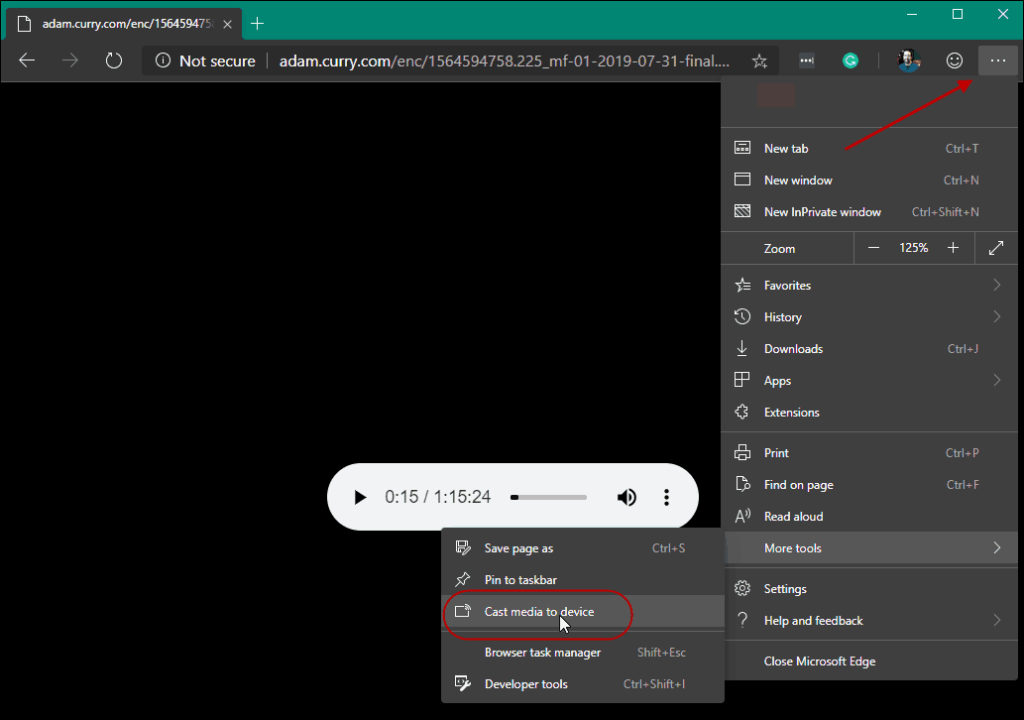
Itu akan menambah butang "Hantar" ke penjuru kanan sebelah atas penyemak imbas. Jika anda seorang penonton YouTube yang gemar, ia akan menjadi biasa. "Tab Hantar" akan menemui semua peranti Chromecast pada rangkaian anda. Dan anda boleh memilih peranti yang ingin anda hantar media.
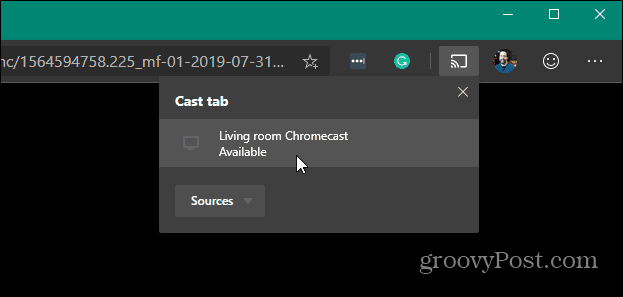
Audio atau video pada halaman akan mula dimainkan pada apa-apa peranti yang anda hantarkan. Untuk berhenti menghantar media, klik butang "Hantar" sekali lagi dan kemudian "Berhenti Menghantar" daripada menu.
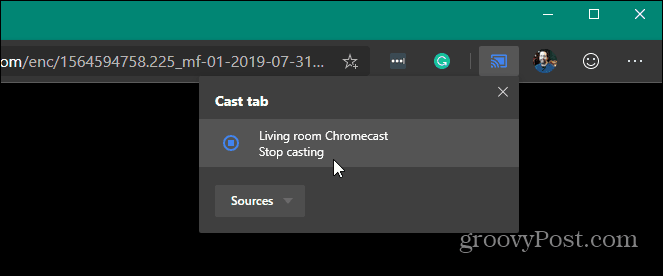
Perlu diingatkan juga bahawa ciri penghantaran bukan hanya untuk audio dan video. Anda boleh menggunakan ciri ini untuk menghantar skrin penyemak imbas anda ke skrin kedua dengan Chromecast yang disambungkan. Itu berguna apabila anda menggunakan Office Online dan mahu memaparkan persembahan PowerPoint pada skrin kedua, contohnya.
Jika anda masih menjalankan versi asal atau "lama", anda boleh menstrim media dari Edge itu juga. Versi baharu Edge jauh lebih baik berbanding Edge asal yang dikeluarkan dengan Windows 10 pada 2015. Ia benar-benar berbaloi untuk dicuba dan digali. Sama ada anda menjalankan beta atau baru menggunakan Chromium Edge, lihat beberapa artikel kami yang lain, termasuk:

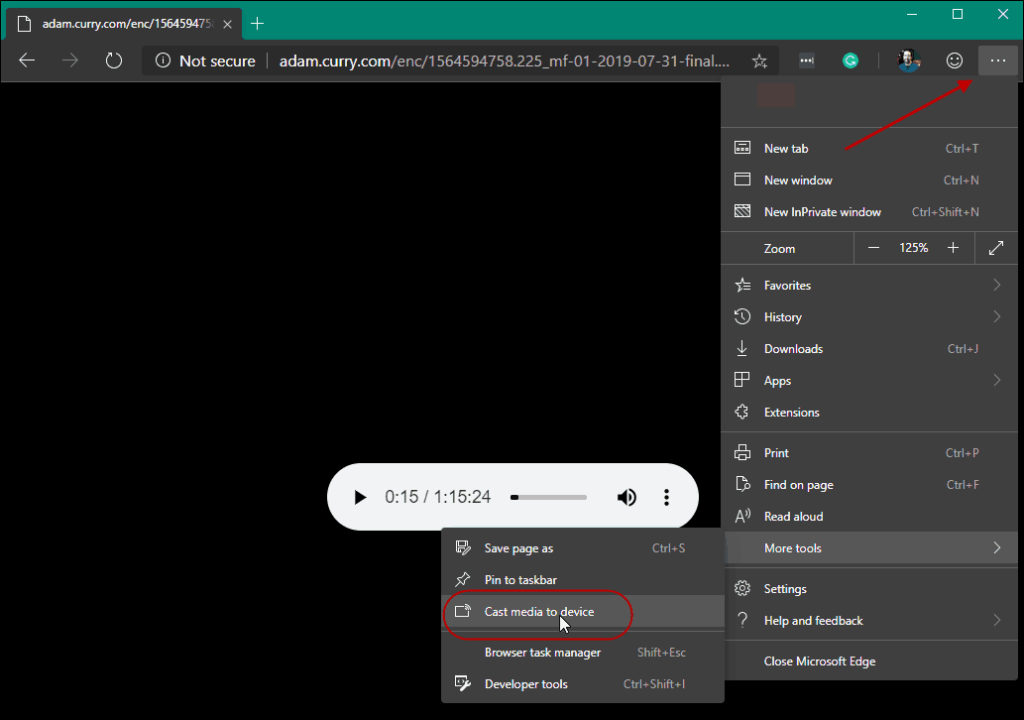
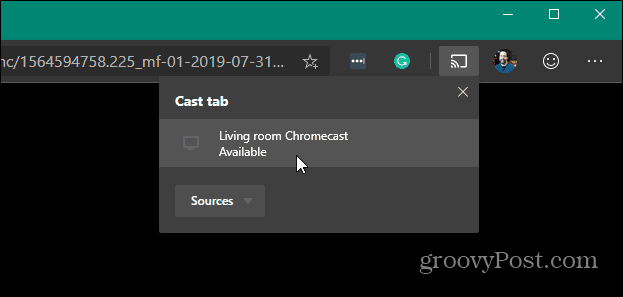
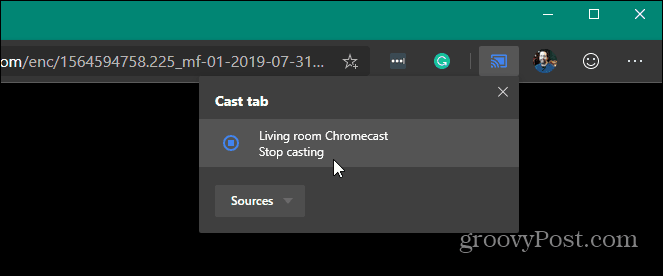


![Bagaimana Untuk Selesaikan Masalah Lampu Merah Pengawal PS4? [Penyelesaian Dicuba & Diuji] Bagaimana Untuk Selesaikan Masalah Lampu Merah Pengawal PS4? [Penyelesaian Dicuba & Diuji]](https://luckytemplates.com/resources1/images2/image-6314-0408151057238.png)





